
■ 葬儀受付支援・香典帳の使い方。。

|
■ 葬儀受付支援・香典帳の使い方。。 |
● はじめに ● ダウンロードから起動まで ● もうひとつの起動方法 ● 告別式の追加登録&訂正 ■ 香典帳(ブロックごと)・入力 ● 香典帳(区分別)・印刷等 ● 香典帳(全データ)・分析・印刷等 ● 供物帳 ● その他 | ■ 香典帳(ブロックごと)・入力 ①「ダウンロードから起動まで」の⑦の画面の「香典帳(K)」をクリック。 ②香典帳データは各告別式ごとのファイルに記録されます。 まだその告別式のファイルが作成されていないと下記のような問い合わせがあります。 「はい」で答えてください。  ③そのファイルにデータがないと勝手にブロックを作り、下記のように表示されます。  ④最初の区分が違っていたら、下図のように「現在の区分を変更する」にチェックをいれ 青の四角いボタンをクリックして正しい区分を選択してください。  ⑤会社名の入力欄でカーソルが点滅します。点滅していなかったら最初の空白行のところで スペースを押してください。左上にある[E]と書かれた小さなボタンをクリックしてもOK。 ⑥会社や団体でなければ何もいれずにEnterキーを押します。氏名入力欄に移ります。 会社名や団体名を入れると(この欄に何か入れると)役職入力欄に移ります。 役職名は「代取」「会長」とか短縮できるものは短縮していれたほうが良いと思います。 ⑦氏名入力。間にスペースを入れるかどうかは統一したほうが良いかと思います。 ⑧住所検索欄に移ります。 全国郵便番号簿を搭載していますので郵便番号簿に記載されている住所は入力せずにすみます。 郵便番号が書いてあれば、郵便番号を入力。-を入れないで7桁でもOKです。 住所が書いてあれば、市区町村名大字の一部を入力。かなOKです。 都道府県名は最初に*を入れる。(*福島)都道府県は入れなくても結構捜してくれます。 スペースで区切って多重条件検索できます。(会津 なのかまち) 町とか村とか郡とかいれずに、スペースを入れて多重条件にしたほうが簡単です。 ひとつの条件に漢字と仮名を混在させてはいけません。 「会津わかまつ びゃっこ」は駄目ですが「会津 わかまつ びゃっこ」はOK。 近隣の地域の出し方をいろいろ試しておけば最小の入力で済むことになります。 該当するものが多数あると選択画面が出ます。 10件を超えている場合は条件を追加してください。 該当するものが1つだけだと郵便番号欄・都道府県欄・住所1に入力されたようになり 住所1の続きを入力できるようカーソルが点滅します。 複数個あった場合にどれかを選択した場合も同様です。 住所1(15文字程度)に収まらないときは、住所2に続きを入力してください。 マンション名などもそのほうが良いかもしれません。 ⑨電話番号を入力します。 ⑩香典の金額を入力します。 千円単位で入力可。1000未満なら1000倍します。10で10000になります。 ⑪次は香典返しを渡したかどうかです。 町内会等で渡さなかった場合、チェックを入れます。 入力時この項目を飛ばします。この項目はあとで処理します。 マウスクリックでOn/Offの切替になっています。 項目名をクリックして一括処理できます。 渡さなかった分は別にしておいて最後にまとめて入力したほうが良いです。 以上で1袋分の入力完了です。 入力途中でその入力を中止したいときは「ESC」を押してください。 編集を無効にしてよいかという確認画面が出ます。「はい」をクリックすると中止し表示モードになります。 また、入力するときは何も入力されていない最下行でスペースを押してください。 1件入力すると次の行に進み、続けて入力できます。 やめるときは「ESC」を押すと表示モードになります。 入力したデータを削除するときは左端の番号の書いてあるボタンをクリックし右クリックするとメニューが出ます。 行削除をクリックすると削除するか確認があります。全行削除というのもありますから注意してください。 このブロックごとの画面でしか、追加登録はできません。 1ブロックで登録できるのは10件までです。 10件入力したら、下に合計が表示されていますので現金とあっているか確認します。  上図の赤丸の中の青いボタンをクリックして受付区分を選択して新しいブロックを作り 次のブロックを同様に入力していきます。 「印刷等」をクリックすると下図のメニューが出ます。  入力チェック表は1ブロック入力したら印刷して他の方に入力をチェックしてもらう時使ってください。 合計表示はすべてのブロックの合計が表示されます。 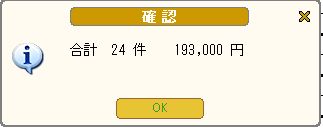 「区分別」「全データ」は入力した香典帳を別な形で見ることができます。各種印刷ができます。 「閉じる」ボタンはこの画面を閉じます。 |
|
Page Top
|